Содержание
- 1 Транскрибация вручную
- 2 Субтитры Ютуб
- 3 Программа Express Scribe (Экспресс Скрайб)
- 4 Программа Lossplay
- 5 Сайт и программа Speechpad (Спичпэд)
- 6 Онлайн-сервис dictation.io
- 7 Сайт и программа RealSpeaker
- 8 Программа Transcriber-pro
- 9 Программа RSPlayer
- 10 Приложение Windows – VOCO
- 11 Программа Virtual Audio Cable
- 12 Гугл Документы
- 13 Итого:
- 14 Распознавание речи онлайн
 Интернет технологии развиваются на столько быстро, что отследить все новинки становится невозможным. Совсем недавно сайты писались в ручную, а теперь множество конструкторов, движков, готовых бесплатных шаблонов помогают нам создать полноценный сайт, блог за пару дней, не имея при этом определенных навыков. В последнее время появляется огромное количество онлайн сервисов, с помощью которых становится возможным выполнять практически любые действия не прибегая к специальным программам. Сервис Dictation один из них, готовый осуществить перевод речи в текст онлайн.
Интернет технологии развиваются на столько быстро, что отследить все новинки становится невозможным. Совсем недавно сайты писались в ручную, а теперь множество конструкторов, движков, готовых бесплатных шаблонов помогают нам создать полноценный сайт, блог за пару дней, не имея при этом определенных навыков. В последнее время появляется огромное количество онлайн сервисов, с помощью которых становится возможным выполнять практически любые действия не прибегая к специальным программам. Сервис Dictation один из них, готовый осуществить перевод речи в текст онлайн.
Немного ранее знакомил вас с сервисом от Гугл — Speechpad. В то время у него не было конкурентов. Теперь есть и довольно неплохой.
https://dictation.io/
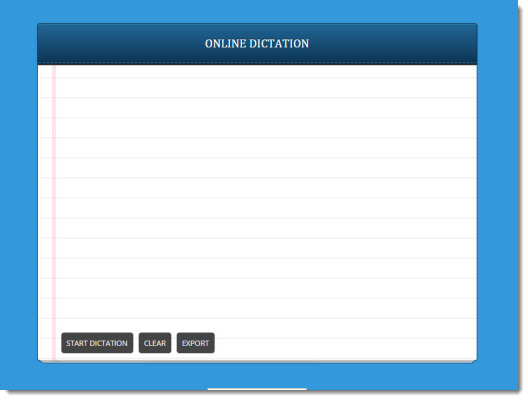
Интерфейс очень простой и понятный. Для управления имеется всего три кнопки «Старт», «Очистить» и «Сохранить». Поддерживает более 50 языков в том числе русский. Достаточно подключить микрофон, настроить его и нажать кнопку «Старт», ВСЕ, вы говорите, он печатает.
[smartads]
Конечно без ошибок не обойтись, на их появление может влиять множество причин, от скорости интернет соединения, до дикции, которой вы владеете. Но в основном результат впечатляет.
Сохранить все, что вы надиктовали можно в облака Dropbox, Google Drive, оправить на электронную почту и на свой компьютер, в формате TXT.
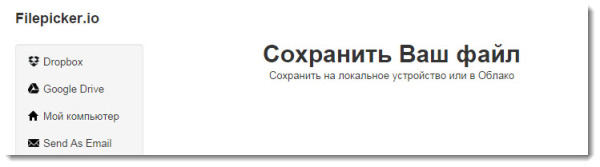
На видео можно увидеть, как происходит распознавание голоса в текст с последующим сохранением на компьютер.
Как я уже говорил ранее, перевод речи в текст онлайн, является отличным инструментом для тех, кто зарабатывает транскрибацией.
Если Вам понадобился перевод аудио в текст, то Вам понадобятся программы для транскрибации. Можно конечно, и вручную переводить. Точнее “в ушную” 🙂 Но, согласитесь, это как-то сильно уж неправильно… Хотя я лично знаю таких вундеркиндов, которые зарабатывали на транскрибации без всяких программ некоторое время. Просто потому, что не знали, что они существуют 🙂 Но я отвлекся…
Итак. Для транскрибации, то есть перевода голоса в текст, можно использовать или программы, или специальные онлайн сервисы. Или комплексный вариант, оффлайн-программа + онлайн-сервис. Сейчас я расскажу, какие программы и сервисы для расшифровки аудиозаписей я знаю.
Содержание статьи:
Небольшое замечание! Я убрал ссылки на конкретные программы из текста статьи. Почему? Дело в том, что некоторые программы изменили ссылки. Другие выпустили новые версии. Короче, я это сделал, чтобы Вас не путать. Все указанные ниже программы легко находятся путем “загугливания” 🙂 . В крайнем случае напишите мне – подскажу..
Транскрибация вручную
Если Вы хотите экстрима, то попробуйте перевести речь в текст вручную. Даже если Вы планируете в дальнейшем для транскрибации активно использовать программы или сайты, о которых я расскажу ниже, все равно попробуйте это поделать “ручками”. Точнее “ушками”.
Это достаточно сложно. Точнее, технически-то, как раз ничего сложного нет. Берете аудиозапись, прослушиваете несколько секунд. Записываете. Возвращаетесь. Слушаете снова. Проверяете, все ли верно записали. И так следующий кусок. То есть, идея простая.
Сложность заключается в том, что сразу запомнить большой объем информации очень сложно. Вы играли когда-либо в “глухие телефончики”? 🙂 Вот такой же итог часто получается в случае “ручной транскрибации”, когда “переводчик” пытается запомнить сразу много информации.
Так зачем же я Вам советую попробовать ручную расшифровку аудио в текст? Дело в том, что какие-бы ни были классные программы для транскрибирования, о которых я буду рассказывать дальше, иногда они не могут помочь. Например:
- В комнате шумно
- Диктор говорит тихо
- Диктор говорит с сильным акцентов
- У диктора “фефекты фикции”
- Записан на плохой микрофон
- Одновременно говорит много людей
- Диктор “вклинивает” иностранные фразы. Или малоупотребительные
Короче, “кочек”, на которых может застопориться Ваша программа масса. И в этом случае нужно подключать транскрибацию “вручную”.
Субтитры Ютуб
Если Вам лень устанавливать какие-либо программы, а Вам нужно срочно провести транскрибацию аудиозаписи в текст, то… то просто воспользуйтесь Ютубом. Точнее субтитрами Ютуб. Как это сделать? Все просто.
Шаг 1. Залейте видео на свой канал Ютуб.
Шаг 2. Включите субтитры
Ша
Шаг 3. Нажать кнопку “Посмотреть расшифровку видео”
Шаг 4. Копируйте себе в блокнот полученный текст.
Шаг 5. Удалите метки времени и “причешите текст. Вот и все.
Субтитры Ютуб создает достаточно качественные. Единственное, много времени уходит на приведение текста в порядок. Но и в других программах, расстановка знаков препинания и приведение текста к нормальному виду тоже нужно делать. Так что…
Программа Express Scribe (Экспресс Скрайб)
Это наверное, одна из самых популярных программ для транскрибации
Программа на английском языку, но она интуитивно понятна. Кроме того, есть масса инструкций на Ютубе, как работать в ней.
В этой программе можно переводить аудиофайлы в текст. Эта программа позволяет удобно корректировать текст, изменять скорость прокрутки аудио. Можно поставить медленную скорость для того, чтобы писать под диктовку. Есть горячие клавиши для ускорения, пауз, перемотки и т.п. Можно делать метки тайм-кодов.
Express Scribe поддерживает все известные мне (и не известные 🙂 ) аудиофайлы… Без проблем интегрируется с Вордом. Короче, работать с программой очень приятно и удобно.
Но… она ограниченно бесплатная. То есть, некоторое время ей можно пользоваться, а потом она перестает работать. Нужно покупать. Или удалять и ставить заново. Если Вы собираетесь профессионально зарабатывать, то можно и потратиться на пробретение Экспресс Скрайб.
Программа Lossplay
Вот еще одна программа для профессиональной расшифровки аудиофайлов. Программа ЛоссПлей. Это плеер от “нашего” разработчика. Поэтому удобен для русскоязычного транскрибатора.
Программа идеально подходит для новичка, который занимается расшифровкой аудио. В программе есть удобные быстрые клавиши.Этот плеер для транскрибации легко интегрируется с Word. Можно вставлять тайм-коды. Поддерживается огромное количество форматов аудиофайлов. Регулировка скорости воспроизведения. И многое-многое другое. Есть видеоуроки!
Сайт и программа Speechpad (Спичпэд)
Еще одна, любимая многими программа и одновременно онлайн-сервис. Голосовой блокнот Speechpad.
Можно заниматься транскрибацией прямо онлайн. На сайте. Можно установить расширение для Гугл Хром. Можно интегрировать это все в операционную систему для ввода в нужные программы. Кстати, это одна из немногих программ, которая работает в моем любимом Линукс Минт!
Вообще, функционал сервиса SpeechPad воистину огромен. Давайте посмотрим на него внимательней:
- Голосовой набор текста с микрофона. Кстати, этот сервис один из лидеров по правильному распознаванию речи (на мой взгляд). Ввод текста идет синхронно “говорению”. Можно по ходу сразу же править текст и вставлять знаки препинания.
- Транскрибация с аудиофайла или прямо с ролика Ютуб. Достаточно указать путь к аудиофайлу или видеоролику, включить транскрибатор, и начнется перевод. Правда, у меня почему-то не всегда получается это с первого раза. Может, потому что стоит Линукс.
- Есть озвучивание субтитров. Да и простого текста. Используется голос Гугл переводчика. Немного коряво, но в принципе “слушательно”
- Можно делать проверку произношения. Это пригодится тем, кто изучает иностранный язык
Если внимательно посмотреть, то можно много чего еще найти в сервисе для перевода аудио в текст SpeechPad. Есть подробные видеоуроки по каждому пункту. Есть просто подсказки. Можно сохранить готовый текст в файлы.
И да, он тоже бесплатен! Во всяком случае, на момент написания данной статьи!
Онлайн-сервис dictation.io
Этот сервис для перевода аудио в текст не может подключать аудиофайлы или видеофайлы. Тут для транскрибации нужно проиграть аудиофайл на другом устройстве, и записать на микрофон в dictation.io.
Чем же хорош это сервис для перевода аудио в текст? Своей лаконичностью. Ничего лишнего! И, кстати, качество распознавания речи вполне себе на уровне! Удобно сохранять распознанный текст на компьютер. Сервис полностью бесплатный. Жалко только, что нельзя транскрибировать аудиофайлы
Сайт и программа RealSpeaker
Нужно знать, что сейчас оффлайн версии, то есть, программы для транскрибации ReaLSpeaker уже нет. Если Вы хотите пользоваться именно программой, то ищите старую версию.
Сейчас же можно работать только в режиме онлайн-сервиса.
Некоторым транскрибаторам эта программа (и сайт) очень нравится. Некоторым не очень. Я предлагаю Вам ответить на этот вопрос самостоятельно. Потестируйте немного ее, и узнаете.
В плюсы Реалспикера можно отнести то, что она работает с загруженными аудиофайлами. Есть много языков, которые RealSpeaker понимает. Из минусов – программа и сервис платные. Правда цена не очень высокая, но все-таки…
Программа Transcriber-pro
Еще одна офф-лайн профессиональная программа для расшифровки аудио и видео записей. С помощью Transcriber – pro Вы легко переведете аудио в текст!
Эта программа для транскрибации достаточно удобна. Есть горячие клавиши. Можно загружать аудио и видеофайлы и их заниматься переводом аудио в текст. Одна из “фишек” Транскрибера – Про – это командная работа над проектом. Единственное, эта программа не умеет распознавать речь. Это узкоспециализированный инструмент, предназначенный только для транскрибации!
Программа RSPlayer
Многие хвалят эту программу для профессиональной транскрибации.
Однако, сейчас официальный сайт этой программы не работает. Может в ближайшем будущем эта программа возродится вновь, но пока я сделать обзор на нее не могу. Если где-то найдете старую рабочую версию РСплеера, проверьте на вирусы. Рекомендую 🙂
Приложение Windows – VOCO
Эта программа распознавания речи профессионального уровня.
Основной функционал Windows-приложения перевода аудио в текст VOCO:
- Голосовой набор текста с микрофона
- Расстановка знаков препинания устными командами
- Распознавание знаков препинания в аудиофайлах. Это круто!
- Само-собой есть распознавание речи из аудиозаписей.
- Есть сопряжение с Word
- Можно подключать словари
- Ну и есть свой, достаточно большой словарный запас
Короче, программа просто находка для профессионального транскрибатора! Но программа платная! Правда, есть демо-версия, в которой Вы можете ознакомиться с основным функционалом бесплатно. Правда, нужно подать заявку скачивание демо-версии Voco.
Программа Virtual Audio Cable
Для некоторых сервисов (например, для speechpad.ru) может понадобиться так называемый виртуальный кабель. Он нужен для того, чтобы напрямую передать аудиофайл в систему распознавания аудио, а не транслировать через микрофон. То есть, чтобы не терялось качество речи и все распознавалось как можно лучше.
Для настройки всего этого дела придется потанцевать с бубнами, то есть повозиться с настройками. Но, как я писал выше, некоторые программы без этой Virtual Audio Cable работать не будут.
К сожалению, проконсультировать по поводу настройки этих виртуальных кабелей я не смогу. У меня базовая система Линукс Минт. А эти программы предназначены для Windows. Впрочем, если будет интересно, скину ссылки на статьи других авторов, где все подробненько расписано.
Гугл Документы
На последнем месте в списке стоят гугл документы. Но не на последнем месте по значимости. В гугл документах тоже есть голосовой ввод!
Кстати, этот голосовой ввод работает на удивление очень хорошо. Вы даже можете голосом расставлять знаки препинания. К сожалению, сюда нельзя подключить аудиофайлы для прямой транскрибации. Только “динамик-к-микрофону”. Качество перевода аудио в текст при этом может пострадать. Зато Гугл Документы совершенно бесплатны!
А в этой статье я рассказываю, как заработать на транскрибации. Нажмите сюда для чтения статьи!
Итого:
Теперь Вы знаете, какие есть программы для транскрибатора, то есть для перевода аудио в текст. Возможно, есть еще что-то, что я не знаю. Тогда напишите мне о них и я расскажу об этом! И еще. Я не рассказывал про мобильные приложения для расшифровки аудиофайлов. Почему? Потому что, такие программы для смартфонов нужны в основном для записи своих мыслей простым людям, а также журналистам и писателям. профессиональные транскрибаторы мобильными программами практически не пользуются.
Вот здесь Вы можете познакомиться с моим курсом по заработку на транскрибации.
Да и с другими способами заработка в интернете. Ну и чтобы не пропустить выход нового курса (на случай, если курса еще нет) вступите в эту группу Вконтакте. Туда я сообщаю о новостях
Посмотрите на видео ниже, как это выглядит “вживую”.
Кстати, я собрал все свои бесплатные видеоуроки в одном месте. Вот тут – ТЫНЦ СЮДА ! Теперь Вы можете посмотреть все на одной станице! Желаю полезного просмотра!
Ваш Nаставник онлайN
Александр Бессонов
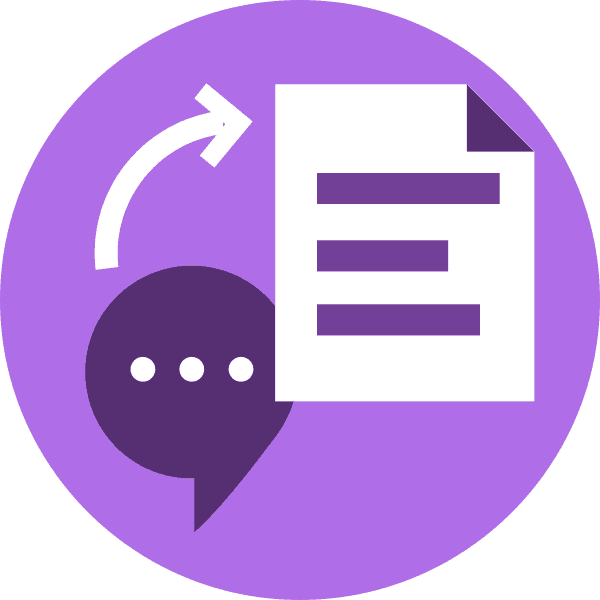
Содержание
Распознавание речи онлайн
Чтобы преобразовать речь в текст, можно воспользоваться соответствующим онлайн-сервисом в браузере. Сайты по распознаванию речи, как правило, не требуют регистрации и оплаты, они очень удобны в использовании. В первую очередь, потребуется установить браузер Google Chrome. Это связано с тем, что все сервисы работают на одном и том же движке распознавания речи от Гугл. Качество распознавания зависит от микрофона, а также ритма и четкости речи.
Читайте также: Включение микрофона на Windows 8
Способ 1: Speechnotes
Спичноутс — самый популярный сервис по распознаванию речи онлайн, предоставляющий большой выбор языков, расширенные возможности постановки знаков препинания и отправки надиктованного текста в сторонние приложения.
Онлайн-сервис Speechnotes
Перейдите по ссылке, в открывшемся окне появится интерфейс сервиса Спичноутс.
Порядок действий:
-
- Нажмите на иконку микрофона справа.
- Выберите «Разрешить» во всплывающем окне браузера. Слева над иконкой микрофона появится мигающий красный кружок — это означает, что запись включена.
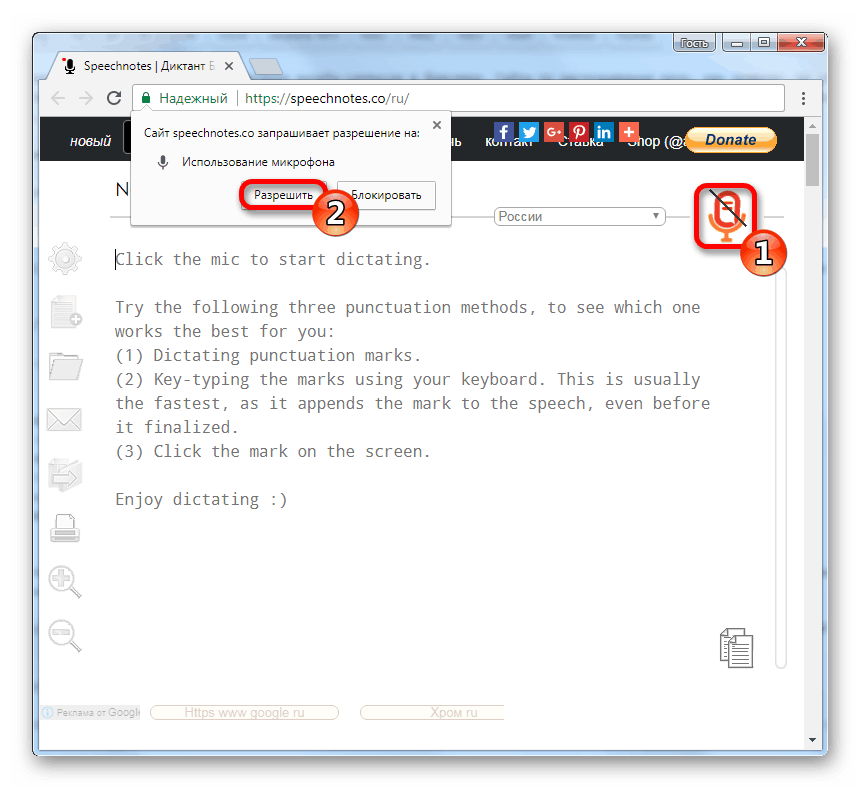
-
- Выберите русский язык из выпадающего меню.
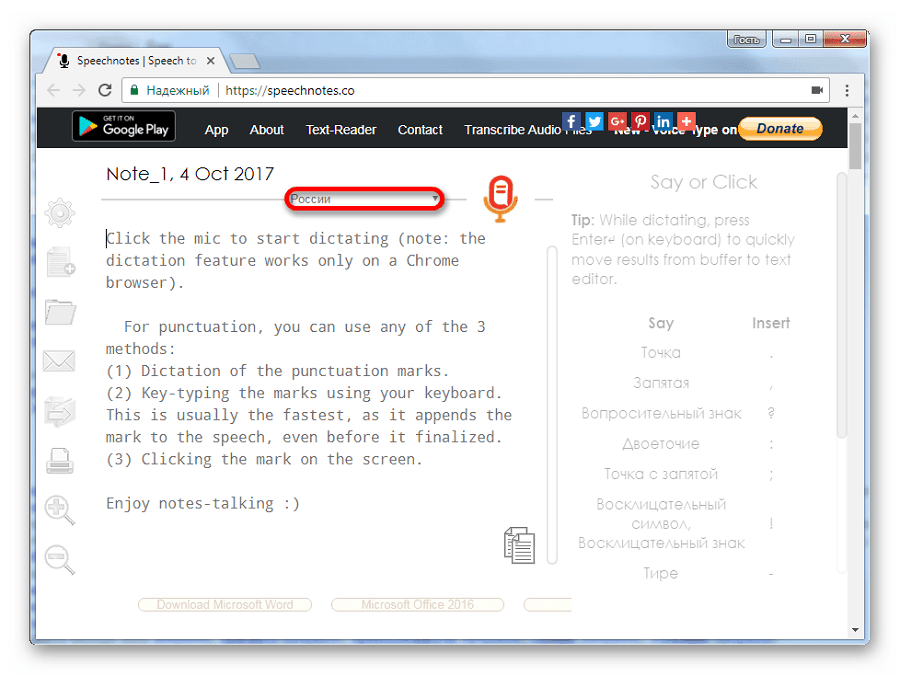
-
- Начните диктовать.
- Чтобы остановить запись, снова нажмите на иконку микрофона.
- Скопируйте текст в буфер обмена (А) или отправьте в сторонние сервисы, используя панель инструментов слева (B).
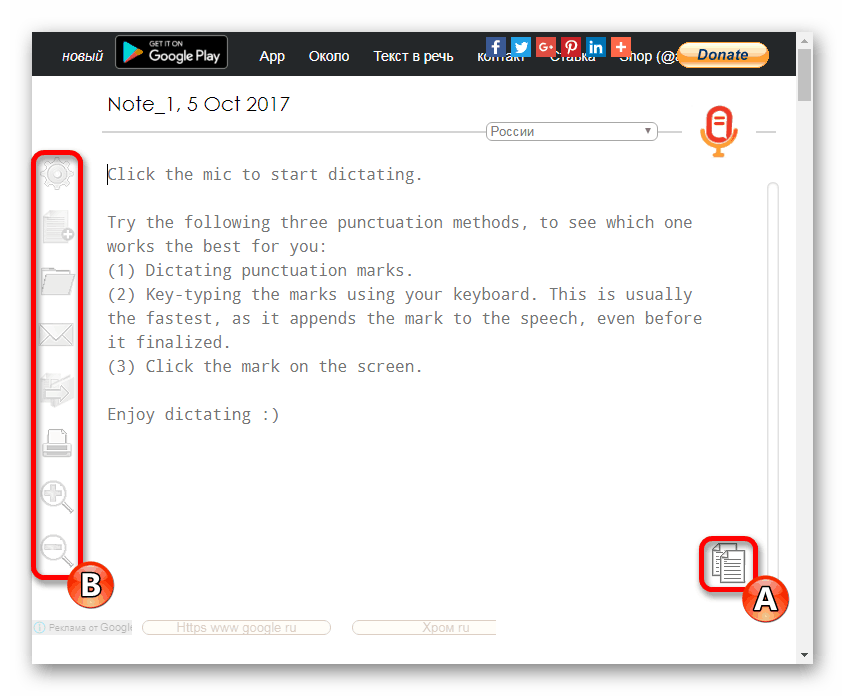
Для расстановки знаков препинания есть три способа:
-
- Диктовка: справа есть перечень знаков с соответствующим произношением;
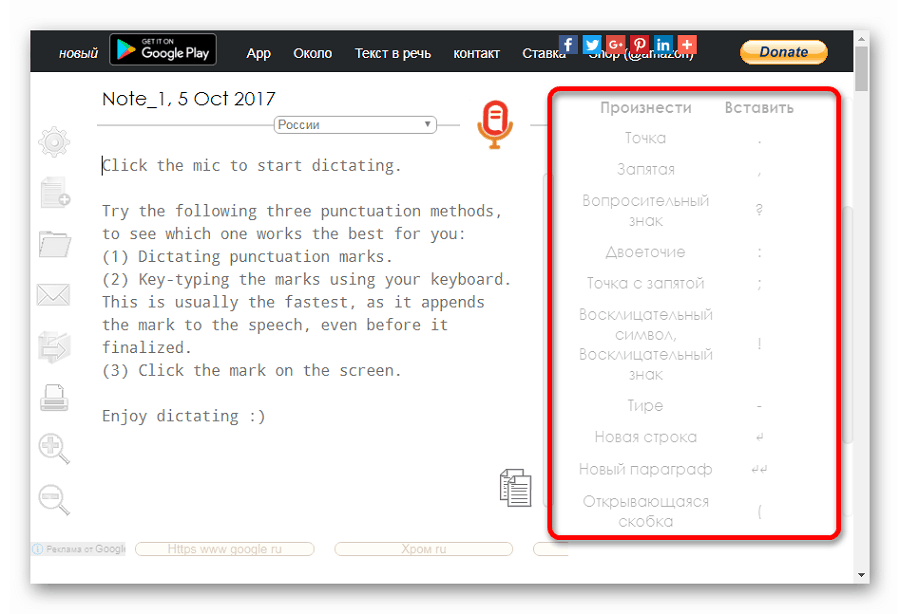
-
- Набор на клавиатуре — самый быстрый способ, так как добавляет знак еще до того, как заканчивается речь. Здесь главное дождаться, пока надиктованная речь появится в буфере (см. скриншот) и только после этого нажимать кнопку, иначе знак препинания появится перед надиктованной речью, а не после;
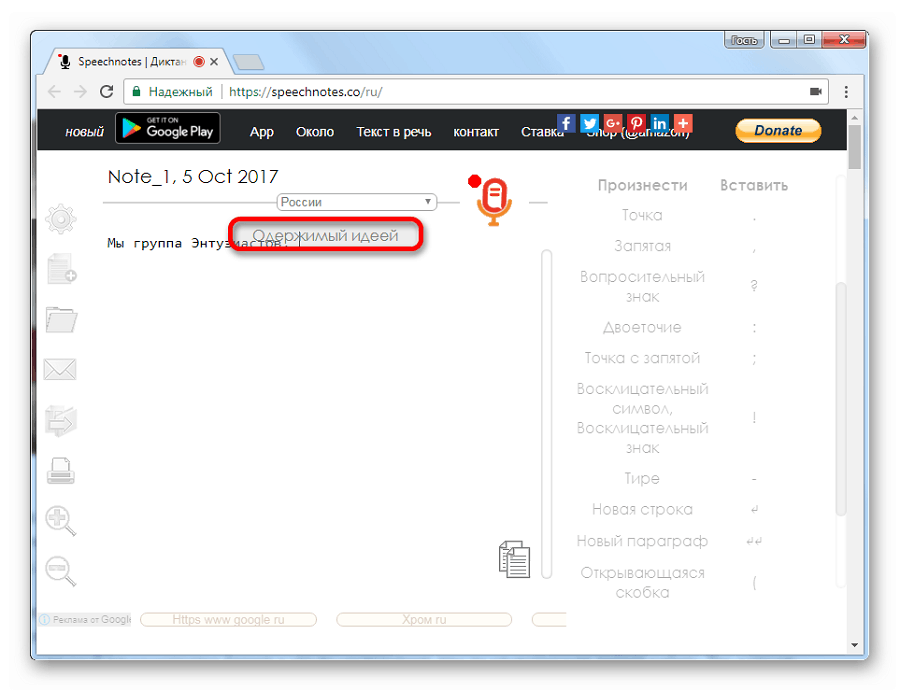
- Кнопка на сайте — достаточно нажать соответствующий знак препинания в панели справа (см. пункт 1).
Результаты распознавания во многом будут зависеть от качества микрофона и диктовки. Для наилучшего результата говорить нужно медленно и четко. Это относится ко всем сервисам по распознаванию речи.
Способ 2: Speechlogger
Спичлоггер — многофункциональный сервис по распознаванию речи, с помощью которого можно не только диктовать тексты, но и переводить их на другие языки в режиме реального времени с Google Translate, а также транскрибировать аудиофайлы.
Онлайн-сервис Speechlogger
Чтобы начать запись на сайте Speechlogger, выполните следующие действия:
-
- Зайдите на сайт, прокрутите немного вниз до блока с голубым фоном и нажмите на иконку микрофона.
- Выберите «Разрешить».
- Найдите в списке русский язык, если это необходимо.
- Нажмите на кнопку справа вверху, чтобы блок распознавания речи занимал весь экран (это не обязательно, но так удобнее работать).
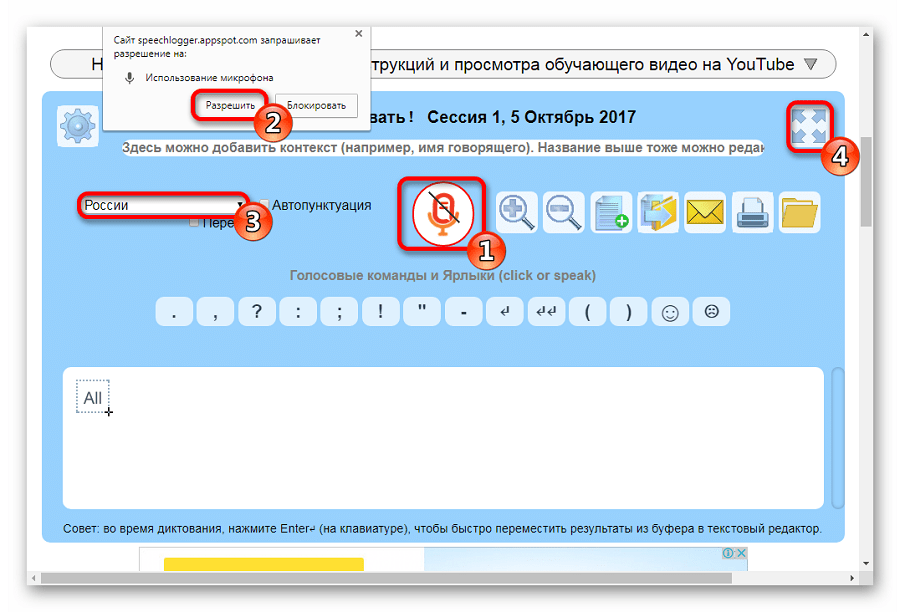
-
- Начинайте диктовать.
- Текст, в котором может быть ошибка, выделяется красным цветом. Это позволяет быстрее находить неточности и исправлять их.
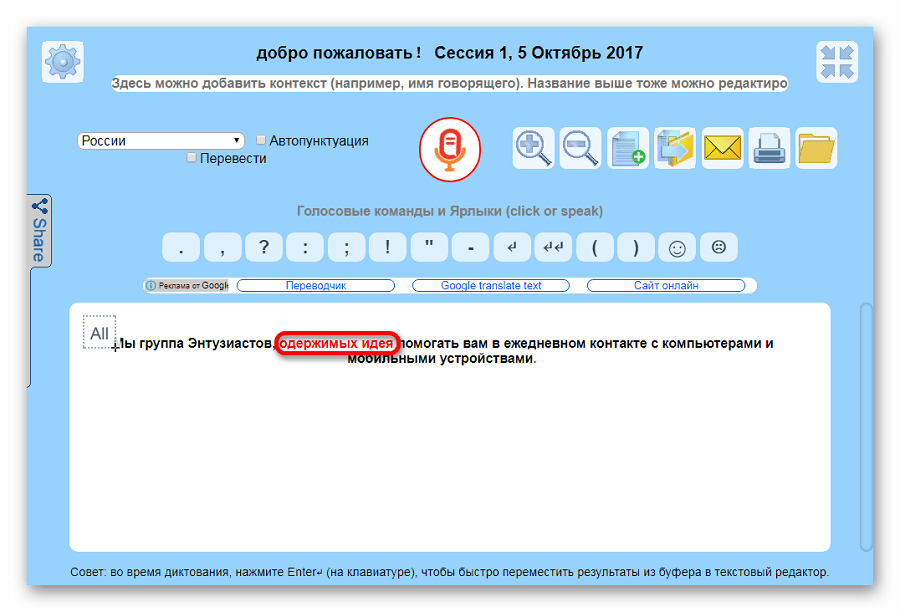
-
- После того, как работа закончена, снова нажмите на иконку микрофона.
- Выделите весь текст с помощью кнопки All (A) и скопируйте, нажав правой кнопкой мыши и выбрав «Копировать» (сочетание клавиш Ctrl+C не работает), либо воспользуйтесь панелью инструментов (B), чтобы отправить текст по электронной почте, сохранить в формате .txt, .doc, загрузить на Google Drive или распечатать.
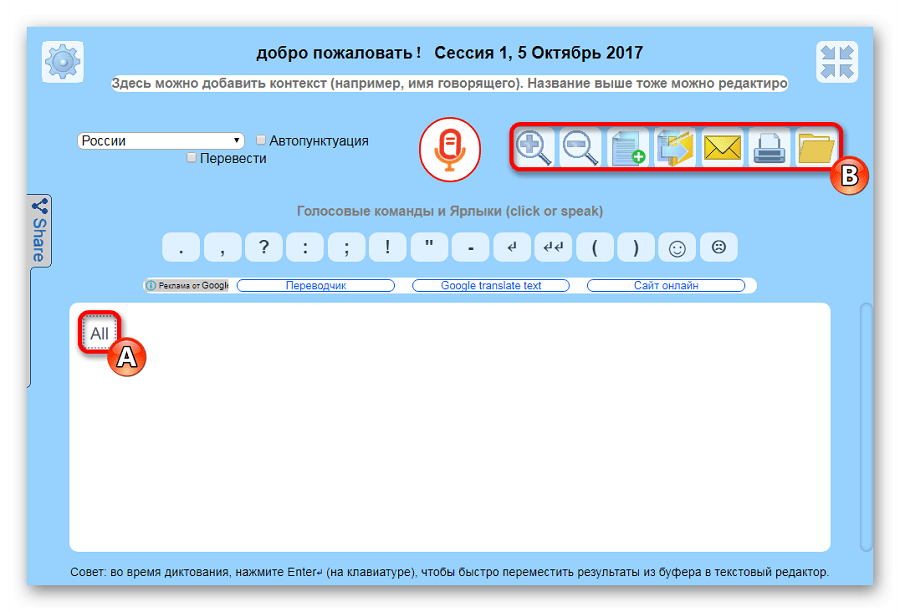
Способы постановки знаков препинания:
-
- Диктовка: чтобы узнать, как произносить тот или иной знак препинания, наведите на него курсор — во всплывающем окне появится подсказка.
- Просто нажмите на знак препинания в панели, расположенной над областью для текста.
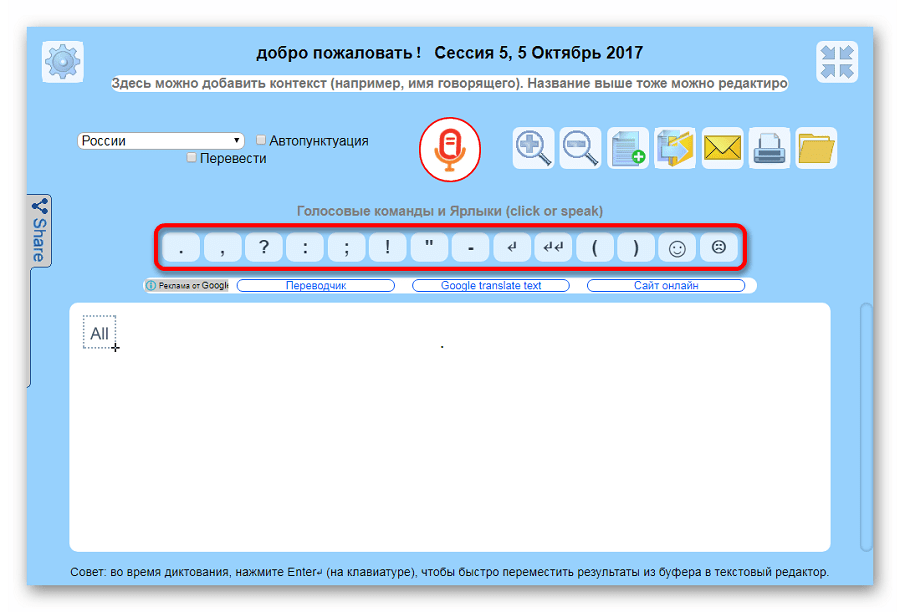
-
- Автопунктуация: на сайте можно задать настройки для автоматической постановки знаков препинания. Не очень удобный вариант, так как при каждой паузе система ставит точку, при этом русский язык слишком гибкий и многообразный — задать четкие условия для постановки определенных знаков препинания невозможно. Поэтому рекомендуется отключить эту функцию, убрав соответствующую галочку.
Дополнительные настройки расположены в верхнем левом углу.
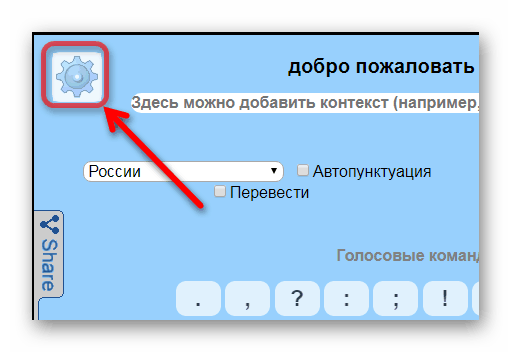
С их помощью можно включить или отключить следующие функции:
-
- Автосохранение текста: если функция включена, доступ ко всем сессиям можно получить, нажав на иконку папки в панели инструментов;
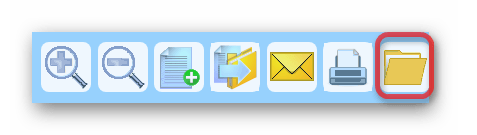
- Выделение слов красным шрифтом;
- Отметки времени в тексте (включены по умолчанию).
Кроме того, можно задать настройки для автопунктуации и изменить цвет фона.
Способ 3: Online Dictation
Online Dictation — удобный сервис с лаконичным интерфейсом. Основное преимущество — простота в использовании.
Онлайн-сервис Dictation
-
- Сервис автоматически определяет язык по умолчанию, настроенный в браузере. Если язык не установлен либо используется гостевая учетная запись Chrome, необходимо установить русский: выпадающий список языков расположен внизу под областью для текста.
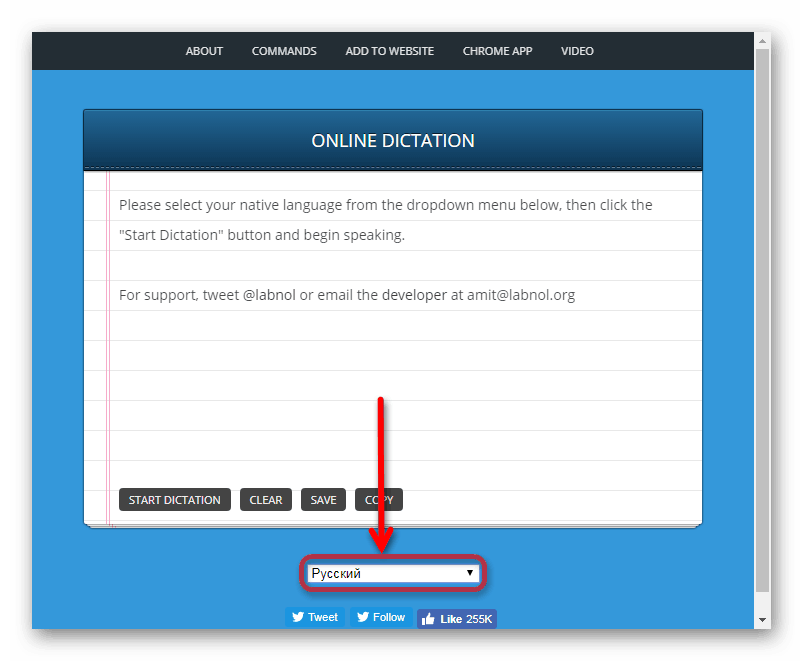
-
- Нажмите кнопку «Start Dictation».
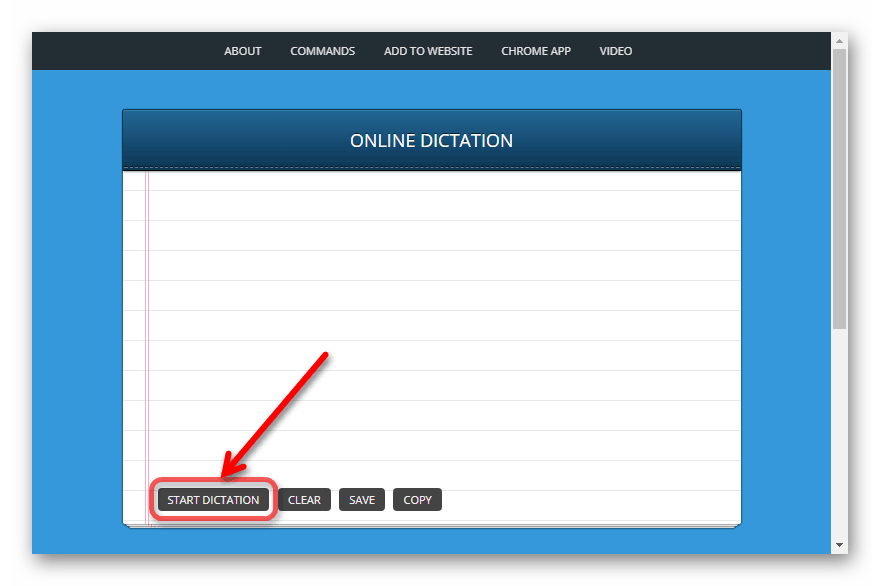
-
- Разрешите использование микрофона на сайте.
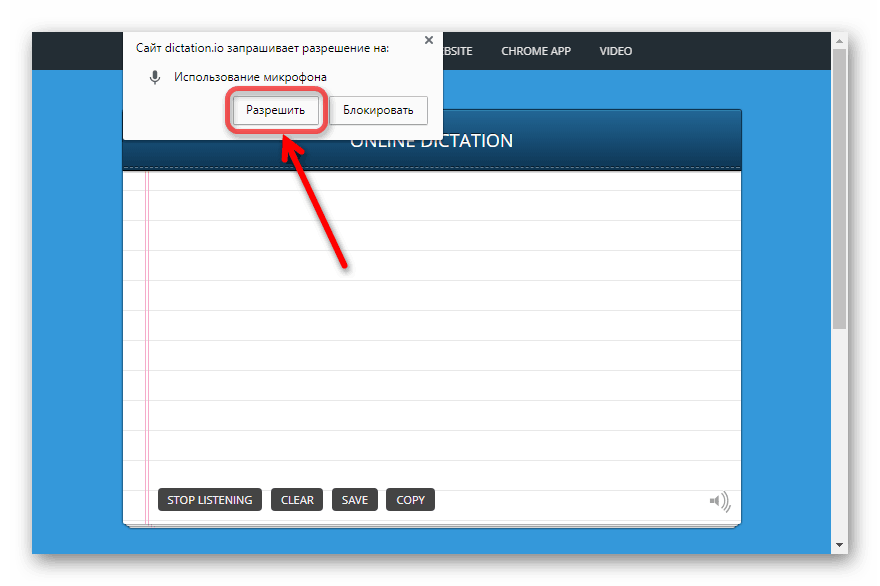
-
- Начинайте диктовать. Для постановки знаков препинания используйте голосовые команды: «точка», «запятая», «вопросительный знак», «восклицательный знак», остальные знаки ставятся при помощи клавиатуры. Для начала нового абзаца действует голосовая команда «новый параграф», для перехода на новую строку — «новая строка».
- Закончив диктовать, нажмите «Stop Listening».
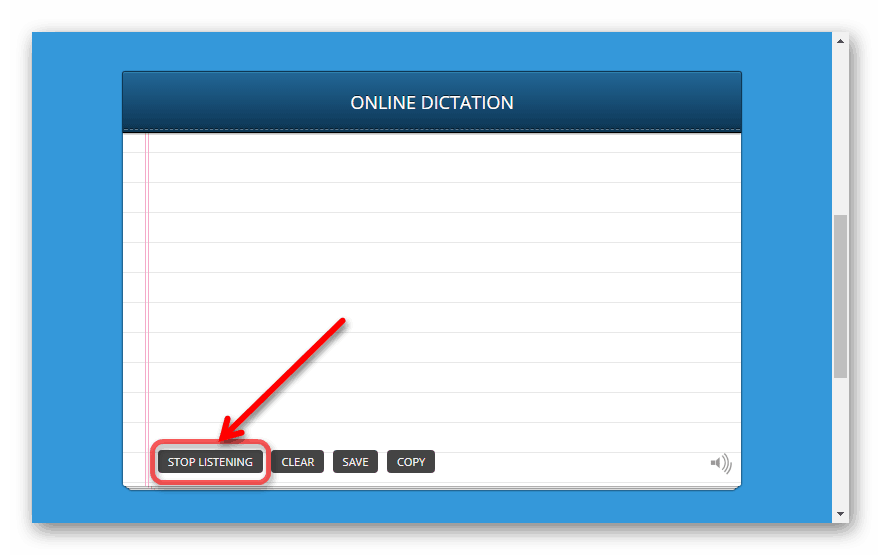
- После того как текст готов, его можно:
- Скопировать, нажав кнопку «Copy» (1);
- Сохранить в формате .txt, нажав кнопку «Save» (2);
- Стереть, нажав кнопку «Clear» (3).
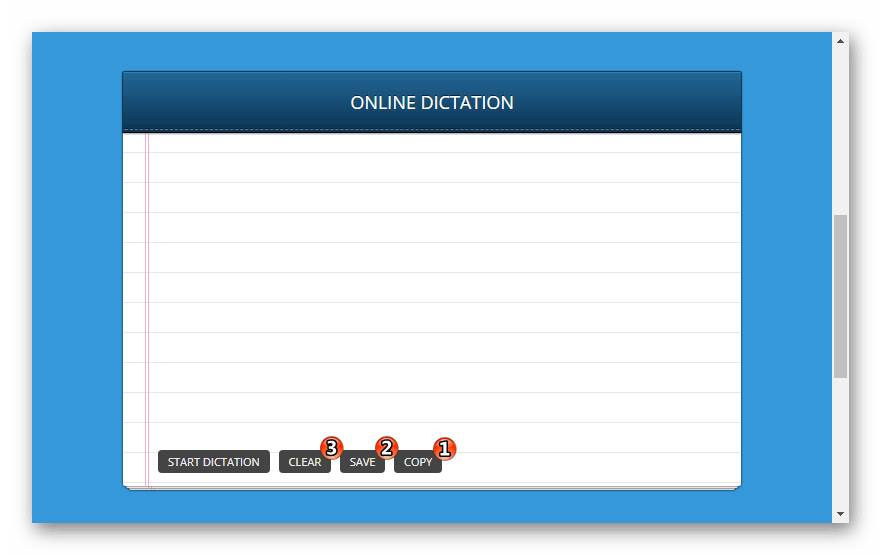
Способ 4: SpeechTexter
Сервис по распознаванию речи СпичТекстер отличается красивым компактным дизайном и позволяет редактировать текст прямо на сайте. Форматирование сохраняется при переносе текста в сторонний редактор.
Онлайн-сервис SpeechTexter
-
- Зайдите на сайт, выберите русский язык (1) и нажмите «Start Dictating» (2).
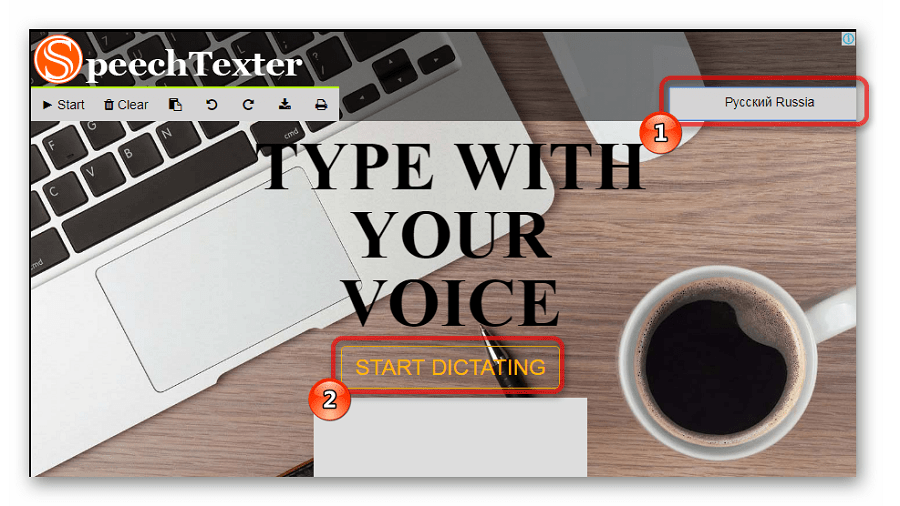
-
- Нажмите «Разрешить» во всплывающем окне.
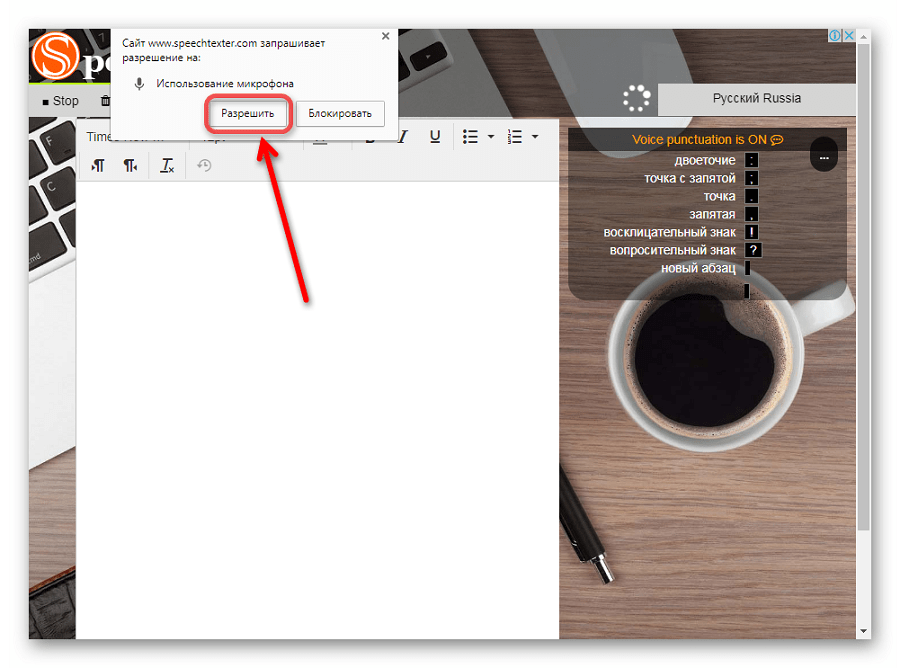
-
- Начинайте диктовать. Для пунктуации используйте голосовые команды, указанные справа от блока с текстом. Функцию голосовой пунктуации можно отключить, нажав на «Voice Punctuation is ON», и затем расставлять знаки препинания вручную.
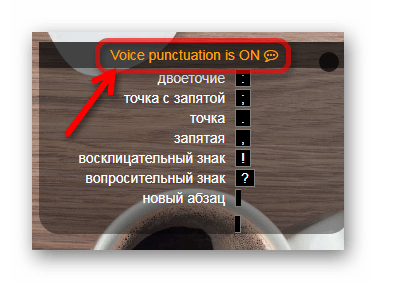
-
- Для прекращения записи нажмите «Stop».
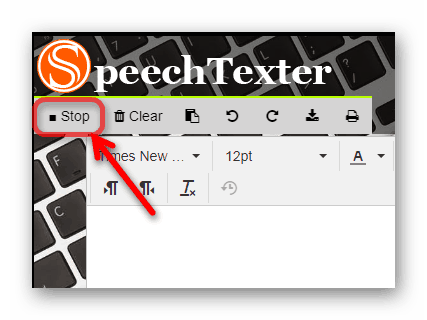
-
- После того, как текст записан, его можно отформатировать, используя инструменты на панели, расположенной над текстом.
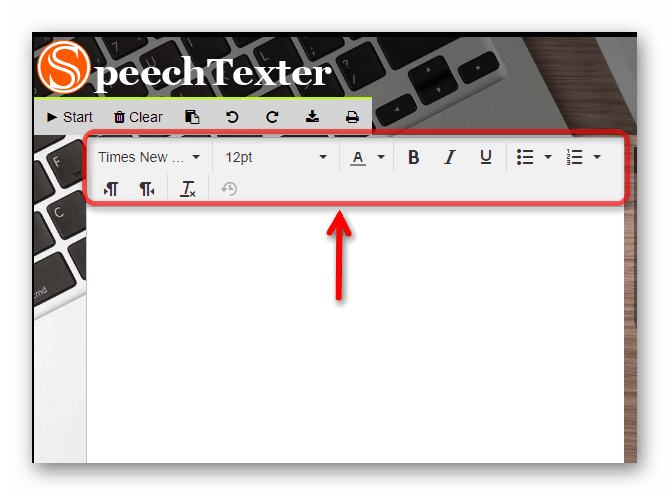
-
- Готовый текст можно скопировать (1), сохранить в формате .txt (2) или распечатать (3).
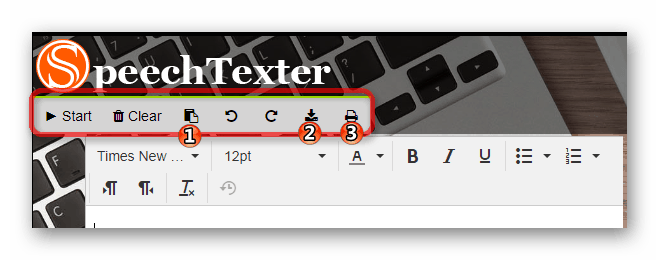
Инструмент распознавания голоса можно установить на собственный сайт. При этом посетители вашего ресурса смогут не только пользоваться голосовым поиском, но и заполнять формы без участия клавиатуры.
Код для вставки на сайт.
Совет: можно изменить свойство recognition.lang и подставить ‘ru-RU’ вместо ‘en-US’, тогда по умолчанию устанавливается русский язык.
У каждого из сервисов есть свои преимущества и недостатки. Рекомендуется попробовать поработать на каждом из них и выбрать наиболее подходящий, исходя из своих целей и предпочтений.
Используемые источники:
- https://usvinternet.ru/perevod-rechi-v-tekst-onlajn/
- https://avbessonov.ru/perevod-audio-v-tekst-12-programm-dlya-transkribacii/
- https://public-pc.com/speech-to-text-online/
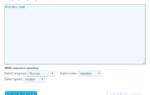 Топ-17 синтезаторов речи. В какой программе озвучить текст.
Топ-17 синтезаторов речи. В какой программе озвучить текст.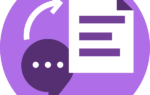 Голосовой набор текста онлайн на компьютере – топ сайтов
Голосовой набор текста онлайн на компьютере – топ сайтов ТОП 15 Лучших программ как изменить тембр голоса онлайн
ТОП 15 Лучших программ как изменить тембр голоса онлайн


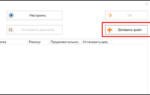 Как извлечь музыку или звук из видео онлайн, с ютуба или с помощью программы
Как извлечь музыку или звук из видео онлайн, с ютуба или с помощью программы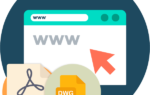 Как перевести pdf в dwg для autocad с помощью онлайн сервисов или программы
Как перевести pdf в dwg для autocad с помощью онлайн сервисов или программы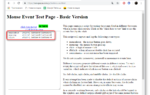 Проверка компьютерной мыши с помощью онлайн-сервисов
Проверка компьютерной мыши с помощью онлайн-сервисов Проверка совместимости комплектующих ПК онлайн: список сервисов
Проверка совместимости комплектующих ПК онлайн: список сервисов